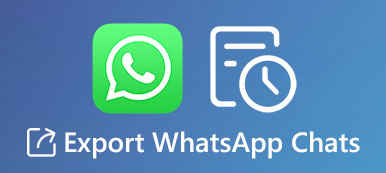Quando há um espaço de armazenamento limitado, como você limpar o cache do WhatsApp completamente? Os Caches do WhatsApp seriam facilmente acumulados para seu uso frequente, sendo bastante necessário remover o cache e liberar espaço. Aqui estão 4 métodos usados com frequência para remover os arquivos de cache do WhatsApp e melhorar o desempenho do seu iPhone. Basta ler o artigo e seguir o processo de acordo.

- Parte 1: O método definitivo para limpar o cache do WhatsApp no iPhone
- Parte 2: Como limpar o cache do WhatsApp no iPhone nas configurações
- Parte 3: Como remover o cache do WhatsApp no iPhone via aplicativo
- Parte 4: Como desinstalar o WhatsApp para remover caches no iPhone
- Parte 5: Perguntas frequentes sobre como limpar os caches do WhatsApp no iPhone
Parte 1: O método definitivo para limpar o cache do WhatsApp no iPhone
Se você precisa remover arquivos de cache do WhatsApp, como fotos, vídeos, memes e outros arquivos, ou desinstalar o WhatsApp completamente do iPhone, Apksoft iPhone Eraser é o melhor método para limpar o iPhone com segurança para proteger sua privacidade. Além disso, diferentes modos de apagamento que permitem remover aplicativos, limpar arquivos de cache e até apagar as configurações do iPhone.

5,000,000+ Transferências
Limpe o cache do WhatsApp no iPhone ou iPad com segurança.
Limpe dados desnecessários e arquivos inúteis para liberar espaço.
Remova vários aplicativos e arquivos e dados associados.
Compatível com quase todos os sistemas e dispositivos iOS.
Velocidade de limpeza de dados rápida para remover caches em segundos.
Passo 1 Baixe e instale o Apeaksoft iPhone Eraser no seu computador. Você pode conectar o iPhone ao seu computador com o cabo USB original. Inicie o programa e ele reconhecerá automaticamente seu iPhone.

Passo 2 Ele detectará e apresentará todos os arquivos do seu iPhone, incluindo espaço utilizado, espaço disponível e capacidade. Clique Mais informações para verificar mais informações sobre o seu iPhone. Clique no Quick Scan botão para seguir em frente.

Passo 3 Quando o processo de digitalização estiver concluído, clique no botão Libere espaço opção na coluna da esquerda e selecione o Apagar arquivos de lixo opção ou o Desinstalar aplicativos opção para limpar o cache do WhatsApp no iPhone.

Passo 4 Escolha o Apagar arquivos de lixo opção para remover os arquivos de cache de imagem do WhatsApp, arquivos inválidos, arquivos temporários e arquivos de log de falhas. Verifique os arquivos que deseja excluir e clique no botão apagar botão para limpá-los.

Passo 5 Para limpar o cache do WhatsApp no iPhone, você também pode escolher o Desinstalar aplicativos opção. Role para baixo para localizar o WhatsApp e clique no botão Desinstalar para confirmar sua operação.

Parte 2: Como limpar o cache do WhatsApp no iPhone nas configurações
Passo 1 Vou ao Configurações aplicativo no seu iPhone. Toque no Geral opção e selecione o Armazenamento do iPhone opção. Aqui você pode encontrar os usos de armazenamento de cada aplicativo no seu iPhone.
Passo 2 Localize o aplicativo WhatsApp e toque nele para ver mais detalhes. Você pode escolher o Excluir aplicativo para desinstalar o WhatsApp e remover arquivos de cache do WhatsApp no iPhone diretamente.
Passo 3 Vou ao app Store e reinstale o aplicativo WhatsApp no iPhone. Depois disso, você pode iniciar o WhatsApp no seu iPhone e configurar a mesma conta sem arquivos de cache.
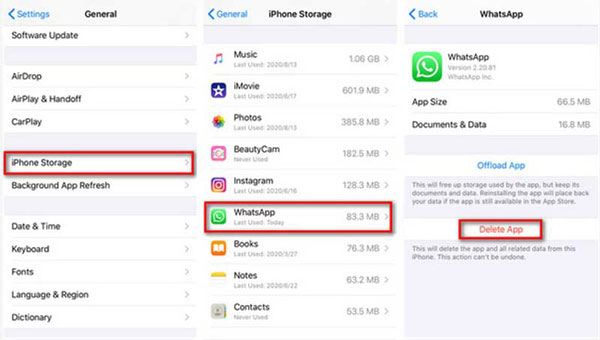
Parte 3: Como remover o cache do WhatsApp no iPhone via WhatsApp
Passo 1 Abra o aplicativo WhatsApp no seu iPhone e vá para as configurações do WhatsApp. Localize o Uso de dados e armazenamento opção na interface e pressione-a.
Passo 2 Role para baixo e selecione o O uso do armazenamento opção na parte inferior. Agora você pode visualizar uma lista de conversas e tópicos, juntamente com o tamanho de armazenamento de cada tipo de arquivo.
Passo 3 Toque em Gerencie opção e selecione os tipos de dados específicos que você deseja limpar. Toque no Limpar a opção de remover o cache do seu iPhone e toque em Limpar novamente para confirmar sua operação.

Parte 4: Como desinstalar o WhatsApp para remover caches no iPhone
Basta tocar em WhatsApp no seu iPhone e escolher o Remover aplicativo botão para desinstalar o aplicativo, que excluirá completamente os arquivos de cache do WhatsApp no iPhone.
Note : removerá as conversas salvas, imagens, vídeos, áudios enviados e recebidos. Basta ter o backup desejado dos arquivos do WhatsApp no iCloud ou iTunes previamente.
As pessoas também perguntam:Parte 5: Perguntas frequentes sobre como limpar os caches do WhatsApp no iPhone
O que é um cache do WhatsApp e o que ele faz?
A memória cache, também chamada de memória cache, é uma pequena quantidade de memória usada para armazenar temporariamente instruções e dados que a unidade central de processamento provavelmente reutilizará. Os caches do WhatsApp permitem que você acesse os arquivos desejados em pouco tempo.
O que acontece se eu limpar o cache do WhatsApp?
Todos os dados armazenados no aplicativo, incluindo fotos, vídeos, contatos e muito mais, serão removidos da memória ou do espaço de armazenamento do seu dispositivo. Mas esta operação pode melhorar a experiência do aplicativo como se tivesse acabado de instalar e suavizar seu iPhone ou iPad.
Por que o WhatsApp usa um armazenamento tão grande?
Embora o próprio WhatsApp não ocupe muito armazenamento, ele contém um grande número de caches, arquivos e dados que são produzidos durante a conversa. Além disso, o WhatsApp está configurado para baixar novas fotos e vídeos automaticamente. Todos esses dados serão armazenados no seu dispositivo.
Conclusão
Você pode aprender os detalhes sobre 4 maneiras eficazes de remover o cache indesejado do WhatsApp de seus dispositivos iOS. É necessário limpar os caches para um melhor desempenho do seu iPhone. Se você precisa remover apenas os caches ou precisar desinstalar o aplicativo completamente, o Apeaksoft iPhone Erase é sempre a escolha inicial.



 iPhone Data Recovery
iPhone Data Recovery Recuperação do Sistema iOS
Recuperação do Sistema iOS Backup e restauração de dados do iOS
Backup e restauração de dados do iOS gravador de tela iOS
gravador de tela iOS MobieTrans
MobieTrans transferência do iPhone
transferência do iPhone Borracha do iPhone
Borracha do iPhone Transferência do WhatsApp
Transferência do WhatsApp Desbloqueador iOS
Desbloqueador iOS Conversor HEIC gratuito
Conversor HEIC gratuito Trocador de localização do iPhone
Trocador de localização do iPhone Data Recovery Android
Data Recovery Android Extração de dados quebrados do Android
Extração de dados quebrados do Android Backup e restauração de dados do Android
Backup e restauração de dados do Android Transferência telefônica
Transferência telefônica Recuperação de dados
Recuperação de dados Blu-ray
Blu-ray Mac limpador
Mac limpador Criador de DVD
Criador de DVD PDF Converter Ultimate
PDF Converter Ultimate Windows Password Reset
Windows Password Reset Espelho do telefone
Espelho do telefone Video Converter Ultimate
Video Converter Ultimate editor de vídeo
editor de vídeo Screen Recorder
Screen Recorder PPT to Video Converter
PPT to Video Converter Slideshow Maker
Slideshow Maker Free Video Converter
Free Video Converter Gravador de tela grátis
Gravador de tela grátis Conversor HEIC gratuito
Conversor HEIC gratuito Compressor de vídeo grátis
Compressor de vídeo grátis Compressor de PDF grátis
Compressor de PDF grátis Free Audio Converter
Free Audio Converter Gravador de Áudio Gratuito
Gravador de Áudio Gratuito Free Video Joiner
Free Video Joiner Compressor de imagem grátis
Compressor de imagem grátis Apagador de fundo grátis
Apagador de fundo grátis Upscaler de imagem gratuito
Upscaler de imagem gratuito Removedor de marca d'água grátis
Removedor de marca d'água grátis Bloqueio de tela do iPhone
Bloqueio de tela do iPhone Puzzle Game Cube
Puzzle Game Cube